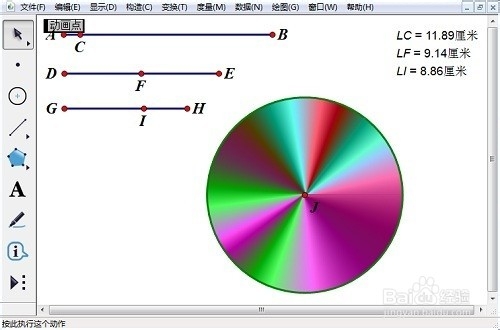1、利用“线段工具”绘制出线段AB,选择“构造”—“线段上的点”命令,绘制出线段AB上的一点C。同样的方法构造线段DE、GH和线段上的点F、I。

2、选择“圆工具”绘制出圆心为J的圆。利用“点工具”在圆上任取一点L。利用“线段工具”绘制出线段JL。

3、选中点L和C,选择“度量”—“距离”命令。同样的方法分别度量出L和F的距离,L和I的距离。
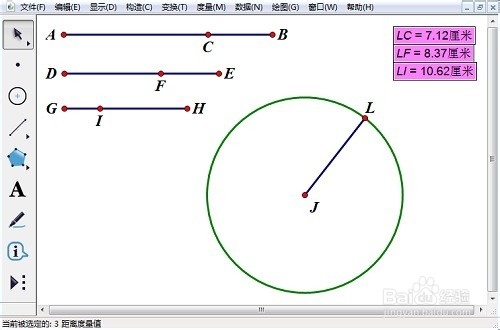
4、选中LC的长度、LF的长度、LI的长度、线段JL,选择“显示”—“颜色”—“参数”命令,选择“红色、绿色、蓝色”,参数范围设置为0~2,颜色范围选择双向循环。
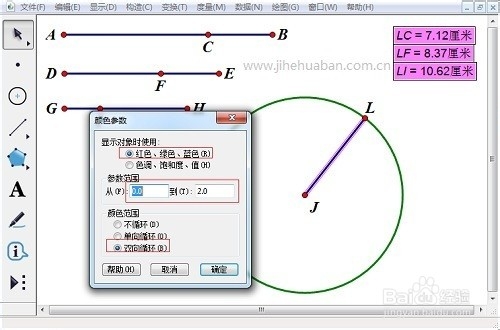
5、选中点L和线段JL,选择“构造”—“轨迹”命令,使圆被线段JL的轨迹填充。选中线段JL的轨迹,单击右键,选择“属性”,在“绘图”标签中的“采样数量”设置为800或者更大一些。

6、选中点L,岳蘖氽颐按下“Ctrl+H”将点L隐藏。依次选中点C、F、I,选择“编辑”—“操作类按钮”—“动画”命令,默认设置即可,创建了一个按钮。当我们点击按钮时,就会发现,圆呈现出五光十色的美丽画面。